
Ouvrir
l'outil styles et textures, mettre ces
couleurs en les prélevant à l'aide de
l'outil pipette
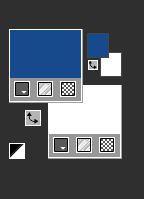
Couleur avant plan : #194a8c
Couleur arrière-plan : #ffffff
............
Etape 1
*Ouvrir le fichier Vyp_ Alpha _ Alma,
fenêtre dupliquer et renommer le "Raster 1"
Supprimer l'original, nous travaillons sur
la copie
Ce fichier n'est pas vide, il contient les
sélections
---
Remplir de la couleur avant plan
Effets, effets de textures / Stores ...voir
capture ci-dessous

-----------
Etape 2
Calques / Dupliquer
Modules externes / Medhi Sorting tiles
...voir capture ci-dessous
Cliquer sur l'image pour la voir en
grandeur nature

Effets/ effets de bord / Accentuer
* Modules externe / Simple / Blinz
Calques / Dupliquer / Retourner / Opacité du
calque à 50
Calques / Fusionner avec le calque de
dessous
Effets de réflexion / Miroir rotatif ....voir
capture ci-dessous
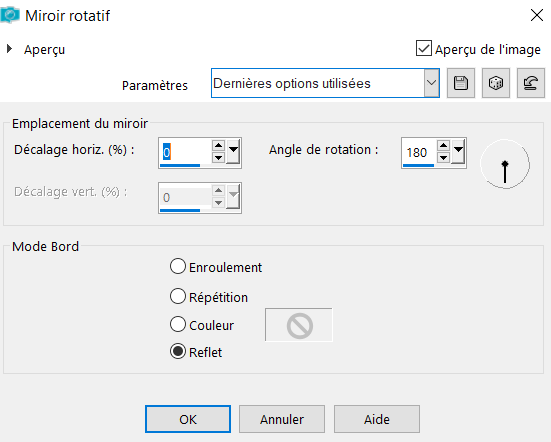
Réglage / Netteté / Netteté
.....................
Etape 3
** Sélections / Charger / Enregistrer une
sélection / charger à partir du canal alpha
Charger la sélection 1
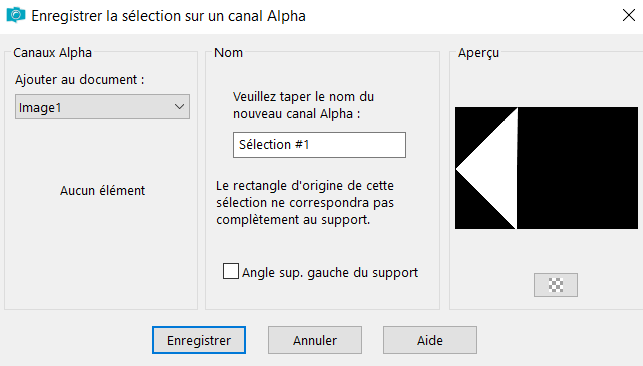
Sélections/ transformer la sélection en
calque
Remplir de la couleur avant plan / #194a8c
Effets/ Effets de texture/ Textures
carrés ....voir capture ci-dessous
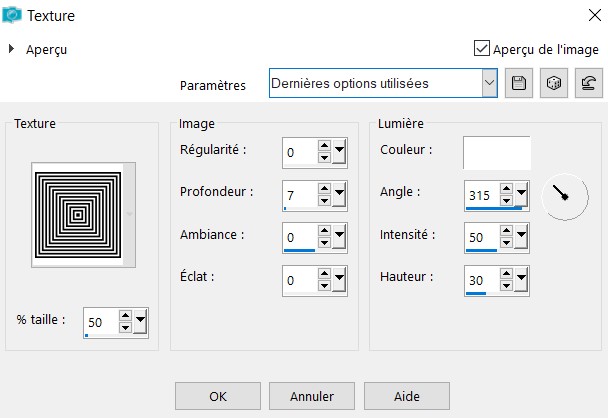
Effets / Effets 3D / Biseautage intérieur
...voir capture ci-dessous
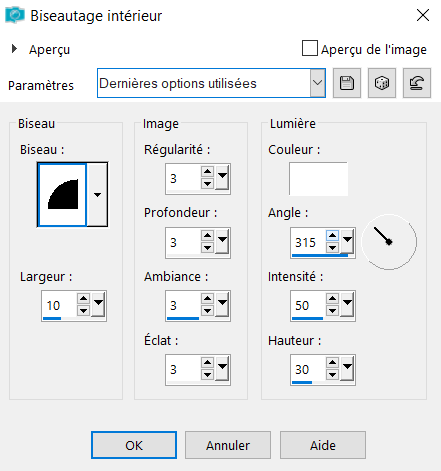
Sélections / Ne rien sélectionner
Effets / Effets de réflexion / Miroir
rotatif ... en mémoire
* Refaire l'effets de textures / Carrés
/ en mémoire
Effets / Effets 3D / Ombre portée / 0 / 0 /
70 /20 / Noir
................
Etape 4
Calques / Dupliquer
Images / Redimensionner à 90 %...voir
capture ci-dessous
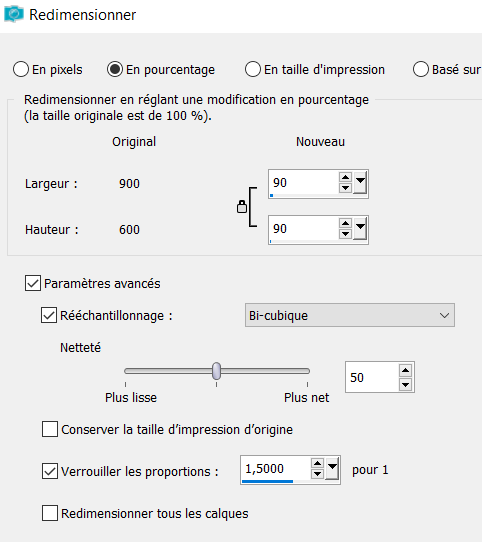
Effets / Effets 3D/ Ombre portée / en
mémoire
Calques / Dupliquer
Images / Redimensionner à 90% ... en
mémoire
Calques / Fusionner avec le calque du
dessous 2 fois
Nous avons ceci :
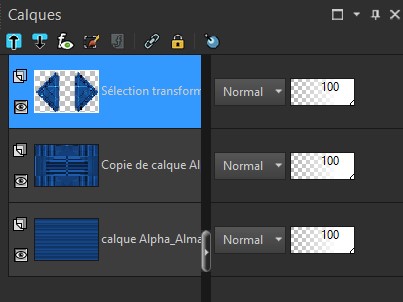
...........
Etape 5
Se placer sur le calque du bas Raster 1
** Activer l'outil de sélection / Sélection
personnalisée / Placer ses réglages

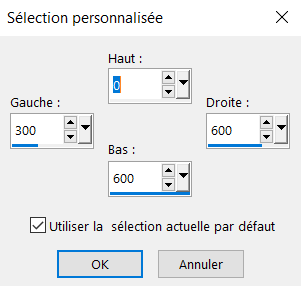
Sélections / Sélections / Transformer la
sélection en calque
Calques / Réorganiser / Placer en haut de
la pile
* Activer le tube Fractale
Edition, Copier
* Activer votre travail
Edition, Coller dans la sélection
Effets/ Effets 3D / Biseautage intérieur
/ en mémoire
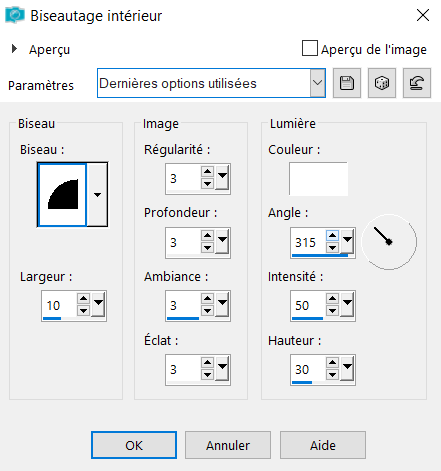
Edition / Répéter Biseautage intérieur
Effets / Effets 3D / Ombre portée / en
mémoire
* Sélections / Ne rien sélectionner
Calques / Dupliquer
..............
Etape 6
Se placer sur le calque ' Sélection
transformée 1'
Effets / Effets d'image / Mosaïque sans
jointures / par défaut
Cliquer sur l'image pour la voir en
grandeur nature
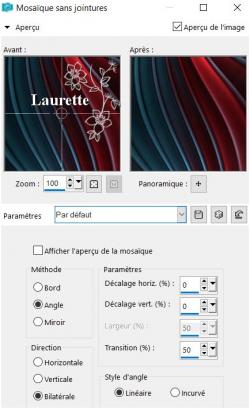
** Sélections / Charger / Enregistrer une
sélection / charger à partir du canal alpha
Charger la sélection 2
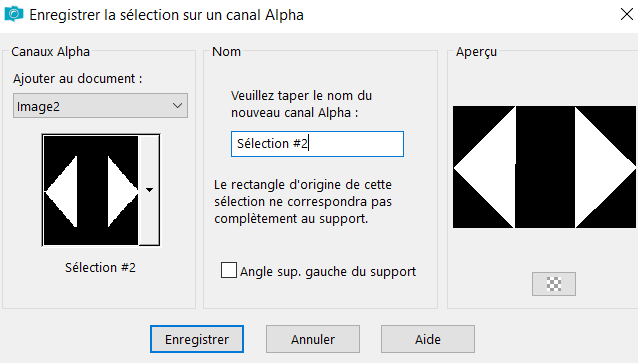
* Appuyer sur la touche de
votre clavier
de
votre clavier
Sélections / Ne rien sélectionner
Nous avons ceci
Cliquer sur l'image pour la voir en
grandeur nature

..............
Etape 7
Se placer sur la copie du
calque Raster 1 ( second
en partant du bas de la pile )
Filters Unlimited 2.0/ Filtre Kang 2 /
X-cubes / voir capture ci-dessous
Size 123 / red 100 / changer le red
selon les couleurs employées
Cliquer sur l'image pour la voir en
grandeur nature
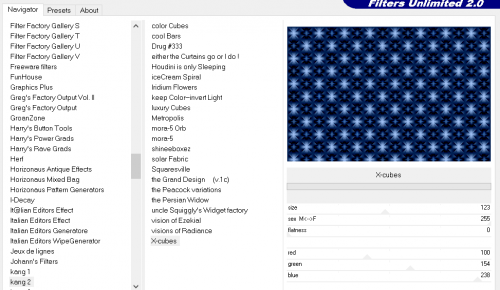
Revenir sur le calque sélection
transformée 1
Module externe / L en K 's Zitah
...voir capture ci-dessous
Cliquer sur l'image pour la voir en
grandeur nature
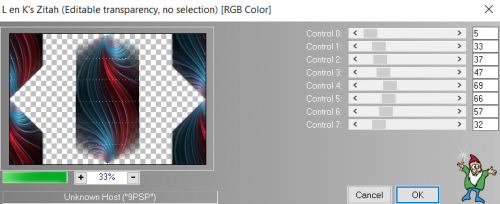
Edition / Répéter L en K's Zitah
Nous avons ceci dans la palette des calques
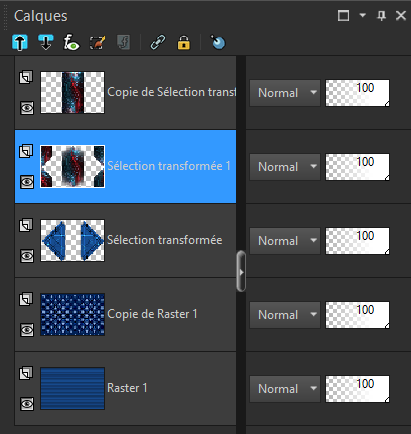
* Fusionner les calques visibles
................
Etape 8
* Activer le tube déco mask
Edition, Copier
* Activer votre travail
Edition, Coller comme un nouveau calque
Calques / Dupliquer / Fusionner avec le
calque de dessous
Effets / Effets 3D / Ombre portée / 0 / 0
/70 / 20 / Noir
.............
Etape 9
* Activer le tube déco étoiles
Edition, Copier
* Activer votre travail
Edition, Coller comme un nouveau calque
Ne pas bouger
Effets / Effets 3D / Ombre portée / 1 / 1 /
80 / 1 / Noir
............
Etape 10
* Activer le tube déco_cadre ( au choix )
Edition, Copier
* Activer votre travail
Edition, Coller comme un nouveau calque
Effets, Effets d'image / Décalage ...* voir
capture ci-dessous
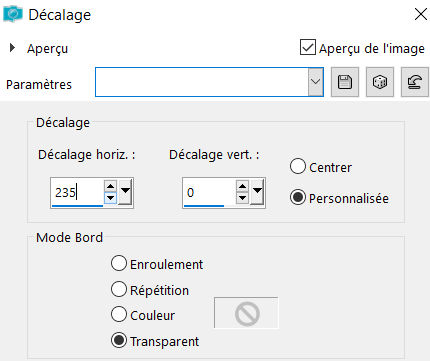
Calques / Dupliquer / Miroir
Calques / Fusionner le calque de dessous
Effets / Effets 3D / Ombre portée / 0 / 0 /
80 / 20 / Noir
..........
Etape 11
* Activer le tube déco
_tige ' coloriser
selon vos couleurs '
Edition, Copier
* Activer votre travail
Edition, Coller comme un nouveau calque
Ne pas bouger il est bien placé
Effets / Effets 3D / Ombre portée / 1 / 1
/100 / 1 / Noir
...........
Etape 12
* Activer le tube déco_boules
Edition, Copier
* Activer votre travail
Edition, Coller comme un nouveau calque
Ne pas bouger
Effets / Effets 3D / Ombre portée / 1 / 1
/70 / 20 / Noir
...............
Nous avons ceci dans la palette des calques
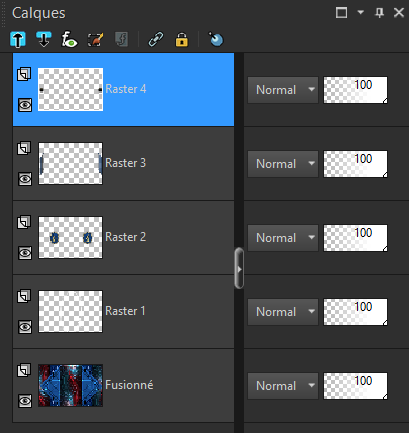
Calques / Fusionner les calque visibles
................
Etape 13
Modules externe / Nick software / Color Efex
Pro * 3.0
Effets / Sunshine / par défaut
Cliquer sur l'image pour la voir en grandeur
nature
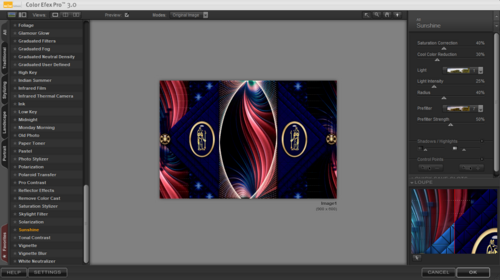
............
Etape 14
* Modules externe / Nick software / Color
Efex Pro * 3.0....voir capture
ci-dessous
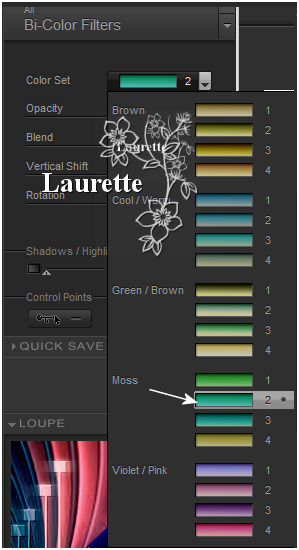
----------
Etape 15
Modules externes / Adjuste / Variation ...*
voir capture ci -dessous
Cliquer sur l'image pour la voir en
grandeur nature
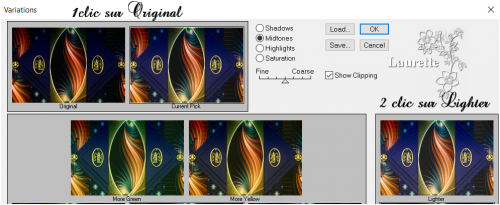
Calques / Fusionner les calques visibles
COPIER
..........
Etape 16
Image / Ajouter des bordures
2 pixels de couleur #9f9162
2 pixels de couleur #0e0f31
Ajouter des bordures
20 pixels de blanc
..........
Etape 17
Image / Ajouter des bordures
2 pixels de couleur #9f9162
2 pixels de couleur #0e0f31
Tout sélectionner
Ajouter des bordures
25 pixels de couleur blanc
Sélection / Inverser / Coller dans la
sélection / l'image copier à l'étape 14
Effets / Effets 3D / Biseautage intérieur
...en mémoire
Ne rien sélectionner
........
Etape 18
Image / Ajouter des bordures
2 pixels de couleur #9f9162
2 pixels de couleur #0e0f31
Tout sélectionner
Ajouter des bordures
30 pixels de blanc
Sélection / Inverser / Coller dans la
sélection / l'image restée en mémoire
Sélections / Transformer la sélection en
calque
Image / Retourner / Renversée
verticalement
Image / Miroir / Miroir
horizontal
Sélections / Ne rien sélectionner
AAA Frame / Foto Frame
Cliquer sur l'image pour la voir en
grandeur nature
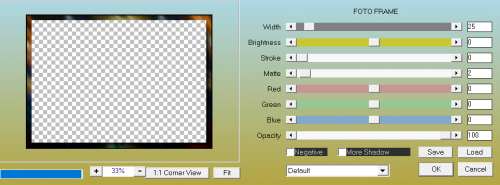
..............
Etape 19
Image / Ajouter des bordures
2 pixels de couleur #9f9162
2 pixels de couleur #0e0f31
50 pixels de couleur blanc
AAA Frame / Foto Frame
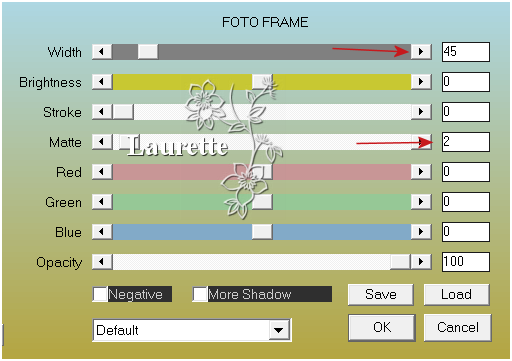
........
Etape 20
Mettre en avant plan la couleur blanche
Calques / nouveau calque raster
Activer le pinceau Alma / Préalablement
enregistrer dans le dossier adéquate
Entrer ses mesures ...voir la capture
ci-dessous

Faire un clic en haut à gauche / ou à votre
convenance
Effets / Effets 3D / Ombre portée / 1 / 1 /
70 / 1 / Noir
...............
Etape 21
* Activer votre tube Femme
Edition, Copier
* Activer votre travail
Edition, Coller comme un nouveau calque
Placer à votre convenance
Faire une belle ombre portée
............
Etape 22
Calques / Nouveau calque
Poser votre signature, ou votre licence
Image / Ajouter des bordures
2 pixels ce couleur #9f9162
Redimensionner à 900 Pixels
Enregistre en JPG
Bon amusement et à bientôt
Laurette

Une variante
Avec u tube de KamilTubes_573

Merci à mon amie Cloclo qui teste tous mes
tutoriels Tags et Scrap, sa version
ci-dessous son univers ICI

Pour tout problèmes, merci de me contacter ci-dessous
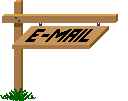

Retour à la liste des tutoriels ci-dessous
